I den här handledningen lär du dig hur du enkelt kan generera slumpmässiga tal i Excel. Oavsett om du behöver ett slumpmässigt tal för dina beräkningar eller för en annan tillämpning, är du snabbt i mål med en enda formel. Låt oss gå igenom stegen tillsammans och ta reda på hur lätt det är att använda denna funktion.
Viktigaste insikter
- Med Excel-funktionen SLUMP() kan du generera slumpmässiga tal.
- Funktionen tillåter att du anger ett område för det slumpmässiga talet.
- Omräkningar av slumpmässiga tal är möjliga genom enkla tangentkombinationer.
- Vid frågor kan AI erbjuda stöd, särskilt för översättningar och formler.
Steg-för-steg-guide
Börja med att öppna ditt Excel-dokument och välj den cell där det slumpmässiga talet ska visas. För att generera ett slumpmässigt tal, skriv in funktionen =SLUMPOMRÅDE(1;1000). Dessutom är parametrarna i funktionen flexibla och kan anpassas efter dina behov.
I det här fallet är den första parametern den lägre gränsen, i det här fallet 1, medan den andra parametern betecknar den övre gränsen, här 1000. Det innebär att Excel kommer att generera ett slumpmässigt tal mellan dessa två värden.

När du har skrivit in formeln, bekräfta din inmatning genom att trycka på Enter-tangenten. Nu bör du se ett slumpmässigt tal i den valda cellen, som ligger inom det angivna området. Du kan använda funktionen hur många gånger som helst för att få olika värden.

För att generera ett nytt slumpmässigt tal finns en enkel metod: Tryck på F9-tangenten på ditt tangentbord. Detta leder till en omräkning av alla formler i din arbetsbok och därmed till ett nytt slumpmässigt tal i cellen.

Om F9-tangenten inte fungerar som önskat kan du simulera omräkningen genom att aktivera cellen igen och trycka på Enter-tangenten. Därigenom beräknas även formeln på nytt och du får ett nytt slumpmässigt tal.

En annan användbar tips är att du också kan använda den engelska versionen av formeln om du stöter på dokumentation som använder engelska termer. Frågor som "Hur får jag ett slumpmässigt tal i Excel?" kan snabbt ställas till AI-verktyg för att hitta rätt funktion.

Det är viktigt att alltid se till att många online-resurser och dokumentationer är skrivna på engelska. Det innebär att AI-modeller ofta använder engelska formler som du sedan kan konvertera till t.ex. tyska.
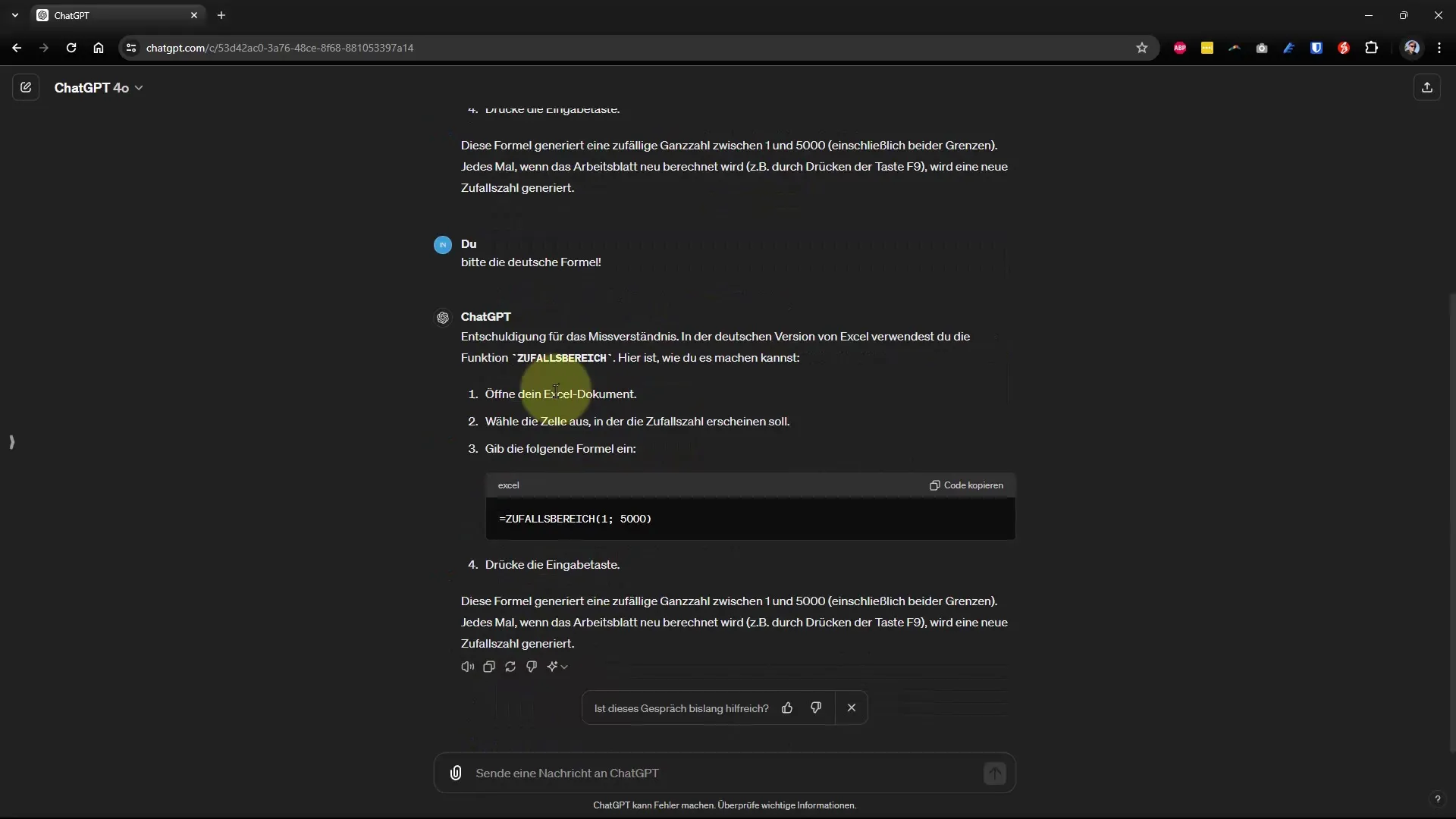
Om AI väcker frågor om engelska formler kan du instruera den att hitta rätt formel på ditt språk. På så sätt undviker du att behöva söka efter rätt funktion.
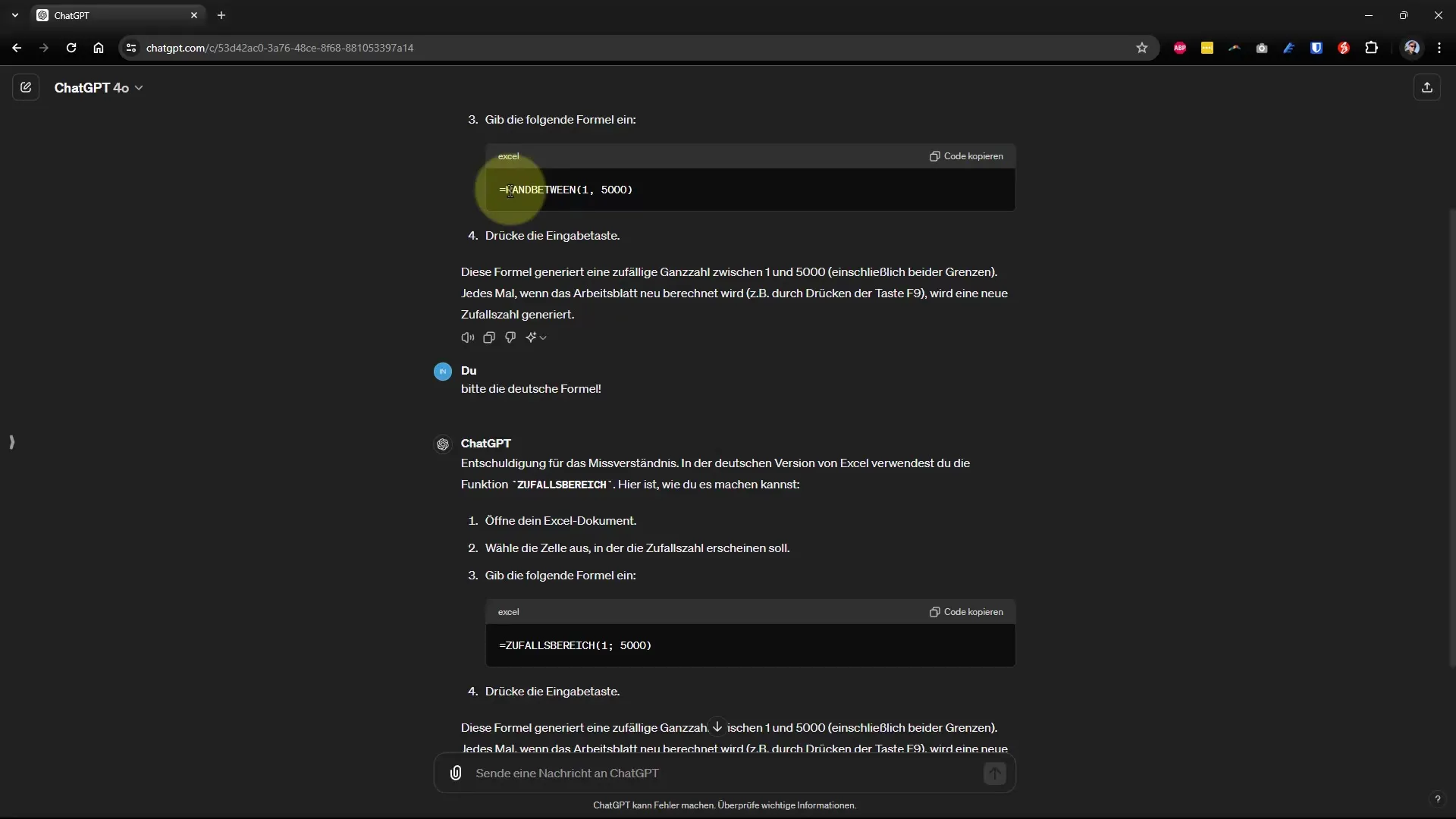
Det viktigaste är att inte tveka att söka hjälp om du stöter på utmaningar. Oavsett om det är genom AI eller på internet - stöd är ofta bara ett klick bort.

Sammanfattning
I denna handledning har du lärt dig hur du snabbt och enkelt genererar slumpmässiga tal i Excel med funktionen SLUMPOMRÅDE. Oavsett om du behöver dem för beräkningar, spel eller andra tillämpningar, med de presenterade tipsen och tricksen är du väl rustad att använda Excel för dina ändamål.
Vanliga frågor
Hur genererar jag ett slumpmässigt tal i Excel?Du kan generera ett slumpmässigt tal genom att använda funktionen =SLUMPOMRÅDE(1;1000) och infoga önskade parametrar.
Kan jag upprepa slumpmässiga tal i Excel?Ja, du kan enkelt göra omräkningen av slumpmässiga tal genom att trycka på F9-tangenten.
Vad ska jag göra om F9-tangenten inte fungerar?Du kan simulera omräkningen genom att aktivera cellen igen och trycka på Enter-tangenten.
Var hittar jag information om engelska Excel-formler?Ofte är dokumentationer tillgängliga online på engelska. Du kan fråga AI-verktyg för att finna de passande tyska formlerna.


